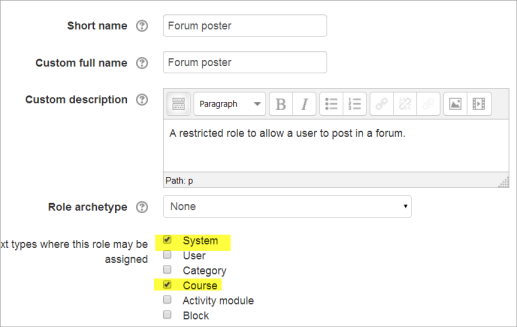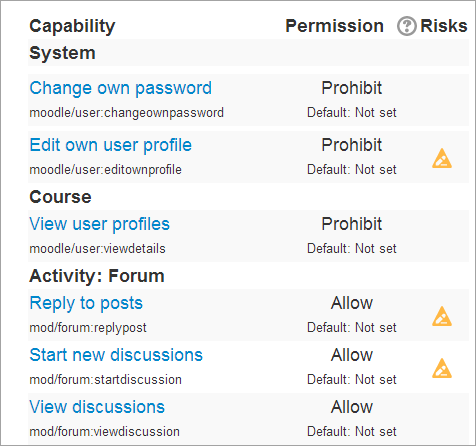Diferencia entre revisiones de «Rol de publicador en foro»
m (tidy up) |
(tidy up) |
||
| (No se muestran 3 ediciones intermedias del mismo usuario) | |||
| Línea 1: | Línea 1: | ||
{{Roles}} | {{Roles}} | ||
El rol de publicador en foro ('' forum poster role '') es un rol personalizado altamente restringido que puede darse a una cuenta de visitante para permitirle que publique en foros en un curso con acceso a invitados. | El rol de publicador en foro ('' forum poster role '') es un rol personalizado altamente restringido que puede darse a una cuenta de visitante para permitirle que publique en foros en un curso con acceso a invitados. | ||
| Línea 7: | Línea 6: | ||
Este rol proporciona un parche para situaciones en donde Usted tiene un curso abierto a invitados y quiere permitirle a usuarios que usualmente no están en su sitio Moodle que contribuyan a las discusiones. | Este rol proporciona un parche para situaciones en donde Usted tiene un curso abierto a invitados y quiere permitirle a usuarios que usualmente no están en su sitio Moodle que contribuyan a las discusiones. | ||
Tome nota de que primeramente necesita Usted crear una cuenta para que la usen los visitantes. Por ejemplo, nombre_de_usuario = ''visitante'' y contraseña = ''visitante'' (o una contraseña que cumpla con sus [[Políticas del sitio]] | Tome nota de que primeramente necesita Usted [[Añadir_un_nuevo_usuario|crear una cuenta]] para que la usen los visitantes. Por ejemplo, nombre_de_usuario = ''visitante'' y contraseña = ''visitante'' (o una contraseña que cumpla con sus [[Políticas del sitio]] | ||
==Crear un nuevo rol== | ==Crear un nuevo rol== | ||
| Línea 27: | Línea 26: | ||
7. En el filtro, type ''password'' ay en los resultados de la búsqueda, configure '[[Capabilities/moodle/user:changeownpassword|Change own password]]' a ''Prohibir (Prohibir)'' | 7. En el filtro, type ''password'' ay en los resultados de la búsqueda, configure '[[Capabilities/moodle/user:changeownpassword|Change own password]]' a ''Prohibir (Prohibir)'' | ||
8. | 8. Usted puede, de acuerdo a las necesidades de su organización, querer restringir también otras capacidades, por ejemplo el enviar mensajes | ||
[[File:forumpostercaps.png|center]] | [[File:forumpostercaps.png|center]] | ||
9.Elija el botón para 'Crear este rol'. | 9. Elija el botón para 'Crear este rol'. | ||
==Asignar el rol a un visitante== | ==Asignar el rol a un visitante== | ||
| Línea 37: | Línea 36: | ||
Nota: Todos los pasos siguientes deben de realizarse como un administrador: | Nota: Todos los pasos siguientes deben de realizarse como un administrador: | ||
# | # Si todavía no lo ha hecho, vaya a '' Administración del sitio > Usuarios > Cuentas > Añadir un nuevo usuario '' y cree una cuenta que será usada por cualquier vistante a su curso con acceso a invitados. | ||
# | # Vaya a '' Administración del sitio > Usuarios > Permisos > Asignar roles globales (Asignar roles del sistema) ''. | ||
# | # Usted debería de ver aquí ahora su nevo rol recién creado | ||
# | # Asigne el rol al usuario de la cuenta de visitante. | ||
# | # Vaya al curso con acceso de vistantes en donde Usted desea que el visitante participe en foros. | ||
# | # Desde '' Administración del curso > Usuarios > Usuarios inscritos '' seleccione el rol de 'publicador en foro' del menú desplegable y dele este rol a su visitante. | ||
==Información para usuarios== | ==Información para usuarios== | ||
# | # Si su curso tiene acceso para invitados, entonces no será inmediatamente obvio que el visitante necesita ingresar al sitio ([[Autenticación|autenticarse]]) para poder publicar. Podría ser útil añadir una [[Etiqueta|etiqueta]] en la parte superior de la página del curso con los detalles del nombre_de_usuario y contraseña para el visitante. | ||
# | # Recuerde que todas las publicaciones en foro de vistante se mostrarán con el mismo nombre, así que Usted podría sugerir en su etiqueta de su nota explicatoria que tal vez querrían ( o no) añadir su nombre cuando contribuyan con una publicación al foro. | ||
# | #Tome nota de que este rol es muy restrictivo, ya que simplemente permite publicar en foros. Algunas [[Actividades|actividades]], tales como [[Examen|examen]] y [[Wiki|wiki]] ya no son accesibles una vez que el visitante ha ingresado (se ha [[Autenticación|autenticado]]). | ||
[[en:Forum poster role]] | [[en:Forum poster role]] | ||
Revisión actual - 23:00 9 mar 2017
El rol de publicador en foro ( forum poster role ) es un rol personalizado altamente restringido que puede darse a una cuenta de visitante para permitirle que publique en foros en un curso con acceso a invitados.
Tome nota de que los invitadoss (que no son usuarios que ingresaron al curso con su nombre_de_usuario y contraseña) no pueden publicar en foros, aunque los permisos sugieran lo contrario.
Este rol proporciona un parche para situaciones en donde Usted tiene un curso abierto a invitados y quiere permitirle a usuarios que usualmente no están en su sitio Moodle que contribuyan a las discusiones.
Tome nota de que primeramente necesita Usted crear una cuenta para que la usen los visitantes. Por ejemplo, nombre_de_usuario = visitante y contraseña = visitante (o una contraseña que cumpla con sus Políticas del sitio
Crear un nuevo rol
1.Como un administrador, vaya a Administración del sitio > Usuarios > Permisos > Definir roles y elija el botón para 'Añadir un nuevo rol' al fondo de la pantalla.
2.En la siguiente pantalla, ignore los arquetipos y preconfiguraciones y elija 'Continuar'
3.Dele un nombre al rol y si lo desea, dele una descripción y elija los contextos de "Sistema" y "Curso":
4.Elija el botón para 'Mostrar avanzadas'.
5. En el filtro, escriba forum y en los resultados de la búsqueda, configure 'Reply to posts', 'Start new discussions' y 'View discussions' a Permitir (Allow)
6. En el filtro, escriba profile y en los resultados de la búsqueda, configure Edit own profile', y 'View user profiles' a Prohibir (Prohibir)
7. En el filtro, type password ay en los resultados de la búsqueda, configure 'Change own password' a Prohibir (Prohibir)
8. Usted puede, de acuerdo a las necesidades de su organización, querer restringir también otras capacidades, por ejemplo el enviar mensajes
9. Elija el botón para 'Crear este rol'.
Asignar el rol a un visitante
Nota: Todos los pasos siguientes deben de realizarse como un administrador:
- Si todavía no lo ha hecho, vaya a Administración del sitio > Usuarios > Cuentas > Añadir un nuevo usuario y cree una cuenta que será usada por cualquier vistante a su curso con acceso a invitados.
- Vaya a Administración del sitio > Usuarios > Permisos > Asignar roles globales (Asignar roles del sistema) .
- Usted debería de ver aquí ahora su nevo rol recién creado
- Asigne el rol al usuario de la cuenta de visitante.
- Vaya al curso con acceso de vistantes en donde Usted desea que el visitante participe en foros.
- Desde Administración del curso > Usuarios > Usuarios inscritos seleccione el rol de 'publicador en foro' del menú desplegable y dele este rol a su visitante.
Información para usuarios
- Si su curso tiene acceso para invitados, entonces no será inmediatamente obvio que el visitante necesita ingresar al sitio (autenticarse) para poder publicar. Podría ser útil añadir una etiqueta en la parte superior de la página del curso con los detalles del nombre_de_usuario y contraseña para el visitante.
- Recuerde que todas las publicaciones en foro de vistante se mostrarán con el mismo nombre, así que Usted podría sugerir en su etiqueta de su nota explicatoria que tal vez querrían ( o no) añadir su nombre cuando contribuyan con una publicación al foro.
- Tome nota de que este rol es muy restrictivo, ya que simplemente permite publicar en foros. Algunas actividades, tales como examen y wiki ya no son accesibles una vez que el visitante ha ingresado (se ha autenticado).